- Accueil
- 1 - Préambule
- 2 - Prise en main
- 3 - Espace utilisateur
- 4 - Centre de comptabilité
- 5 - Tables de bases
- 6 - ChronoCuma
- 7 - Comptabilité
- 8 - Facturation
- 9 - Capital social
- 11 - Outils NeoCuma
- 12 - Annexes
- Glossaire
2.2 - Identification utilisateur
Profils concernés : Tous
Chaque personne habilitée à utiliser le logiciel NeoCuma, dispose d'un identifiant personnel et d'un mot de passe. Ceci lui permet de s'identifier à l'entrée du logiciel et d'activer ses autorisations d'accès sur les dossiers des Cuma et les fonctionnalités logicielles qui lui sont réservés.
Avant de pouvoir accéder à tout dossier NeoCuma, il est donc nécessaire de s'identifier auprès du logiciel.
2.2.1 Identification de l'utilisateur
Dès le lancement de NeoCuma, un formulaire de d'identification est affiché :
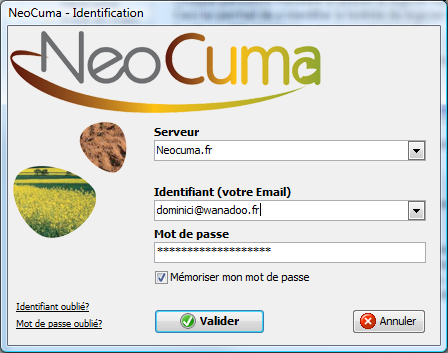
- Sélectionnez le serveur de travail.
- Saisissez ensuite votre identifiant personnel (votre
adresse e-mail) et votre mot de passe.
- Vous avez également la possibilité de demander au
logiciel de mémoriser votre mot de passe sur la machine
locale. Si vous vous connectez à partir d'une machine qui
ne vous appartient pas, ou qui peut être utilisée par des
personnes que vous ne connaissez pas, évitez
d'enregistrer votre mot de passe.
En cas d'oubli de votre mot de passe, utilisez la fonction 'Mot de passe oublié?' situé en bas à gauche de la fenêtre de connexion, qui permet de recevoir le rappel de son mot de passe par email.
Cliquez sur le bouton 'Valider' pour vous identifier
2.2.2 Sélection du dossier de travail
Une liste vous propose ensuite les dossiers de travail
auxquels vous pouvez accéder.
Par défaut, NeoCuma propose automatiquement le dernier
dossier sélectionné dans le logiciel.
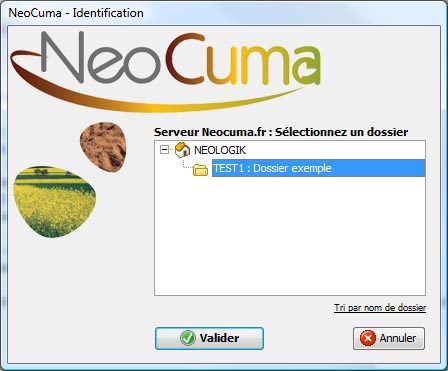
Cliquez sur "Valider"pour ouvrir NeoCuma avec le
dossier sélectionné.
Pour faciliter vos recherches de dossiers, vous avez la
possibilité de classer les dossiers présentés dans cette
liste, par nom ou par numéro de dossier, en cliquant sur
le bouton "Tri par nom de dossier" / "Tri par numéro de
dossier".
Vous pouvez par la suite, vous ré-identifier dans le logiciel, ou bien sélectionner un autre dossier de travail, sans être obligé de quitter et relancer l'application. Consultez le chapitre '2.4 Menus et navigation dans le logiciel' pour en savoir plus.